재활 핸드아웃을 이메일로 보내는 방법
리햅랩에서 생성한 재활 핸드아웃을 클라이언트에게 직접 이메일로 쉽게 보낼 수 있습니다. 리햅랩에서 핸드아웃을 이메일로 보내려면 다음 단계를 따르세요:
1. 리햅랩에 로그인하기
리햅랩 로그인 화면으로 가서 사용자 이름과 비밀번호를 입력합니다. '리햅랩 로그인' 버튼을 클릭한 후 리햅랩의 메인 화면이 열립니다. 이것이 운동 검색 화면입니다.

2. 재활 핸드아웃 만들기
3. 프로그램 레이아웃 선택 및 이메일 내용 입력하기
원하는 운동 및/또는 정보 시트를 프로그램 내용 열에 추가한 후 이메일로 프로그램을 보낼 준비가 되었습니다. 파란색 프로그램 이메일 보내기 버튼을 클릭합니다. 이 버튼은 프로그램 내용 열 하단에 위치한 파란색 봉투 아이콘입니다.

이렇게 하면 프로그램 이메일 보내기 창이 열립니다. 이 창에서는 프로그램의 레이아웃을 구성하고 수신자의 이메일 주소, 이메일 제목 및 메시지를 입력할 수 있습니다.

프로그램 이메일 보내기 창
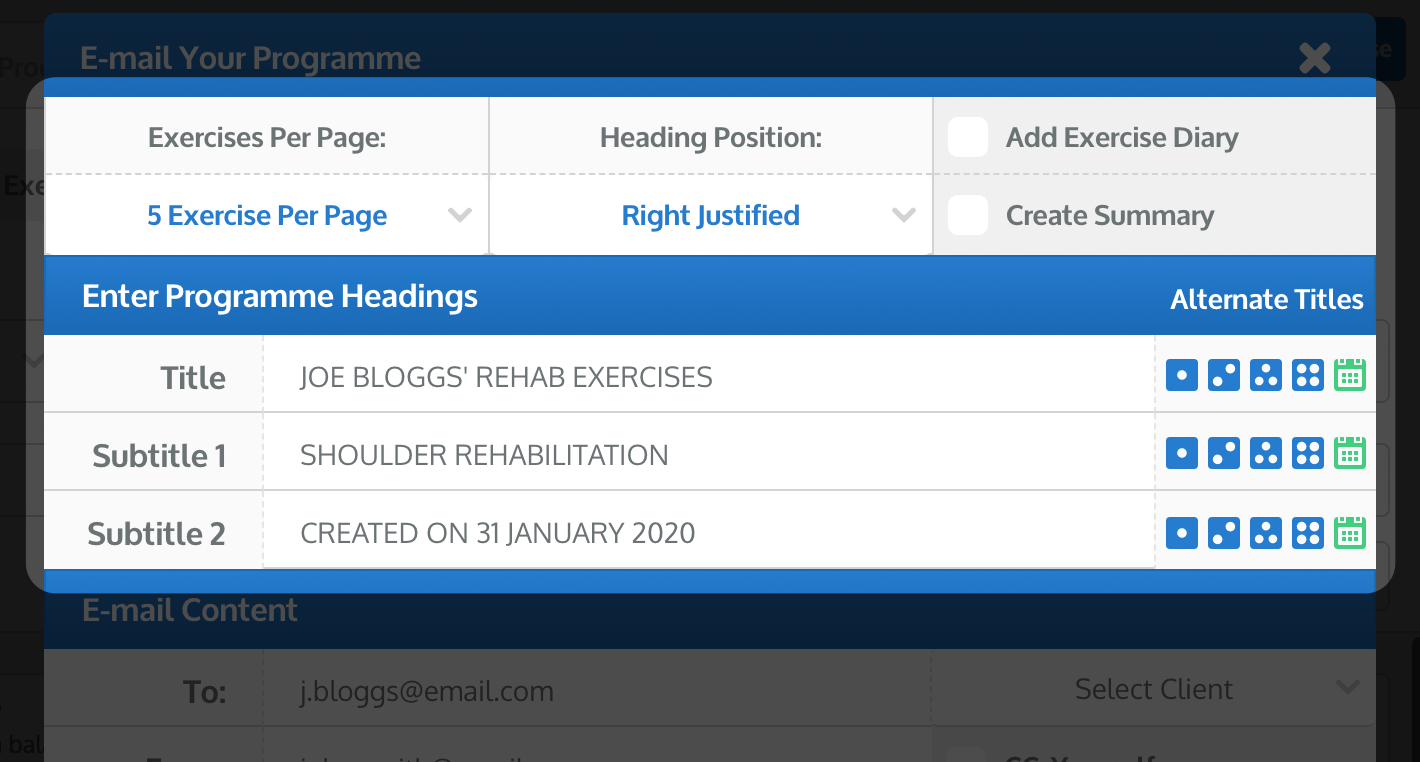
페이지당 운동 수
페이지당 운동 수 드롭다운 메뉴를 사용하여 프로그램의 각 페이지에 표시할 운동 수를 선택합니다. 기본값은 페이지당 5개 운동으로 설정되어 있지만, 프로필의 기본값 섹션에서 기본 설정을 변경할 수 있습니다(프로필 기본값에 대해 자세히 알아보려면 클릭하세요).
제목 위치
제목 위치 드롭다운 메뉴를 사용하여 제목 정렬을 왼쪽, 오른쪽 또는 가운데로 설정합니다(참고: 가운데 정렬 시 로고가 생략됩니다).
운동 일지
운동 일지 체크 박스를 선택하여(녹색 체크 표시가 나타나도록) 프로그램 끝에 6주 운동 일지를 추가합니다.
요약 생성
요약 생성 체크 박스를 선택하여(녹색 체크 표시가 나타나도록) 클라이언트에게 보내는 프로그램의 간단한 텍스트 기반 요약을 표시합니다. 프로그램을 성공적으로 전송한 후 이 창이 나타납니다. 클릭 한 번으로 프로그램 요약을 선택하고 복사하여 클라이언트의 노트(선택한 진료 관리 소프트웨어)에 붙여넣을 수 있습니다.
프로그램 제목
리햅랩에서 생성한 재활 핸드아웃을 클라이언트에게 직접 이메일로 쉽게 보낼 수 있습니다. 리햅랩에서 핸드아웃을 이메일로 보내려면 다음 단계를 따르세요:
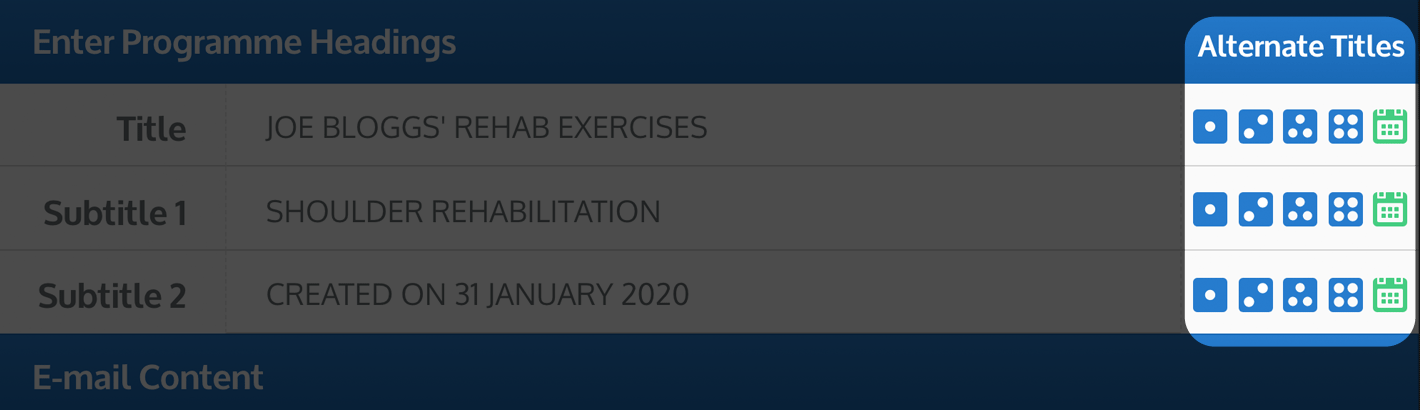
해당 아이콘을 클릭하면 제목을 입력 필드에 즉시 추가할 수 있습니다. 또한 녹색 날짜 버튼(녹색 캘린더 아이콘)을 클릭하여 현재 날짜를 텍스트의 끝에 추가할 수 있습니다(참고: 날짜 표시 방법은 프로필의 기본값 섹션에서 선택할 수 있습니다).
이메일 내용
세 번째 섹션은 프로그램 이메일 보내기 창의 '이메일 내용' 섹션입니다. 여기에서 이메일 송신자 및 수신자 정보와 이메일 내용(제목 및 메시지)을 입력할 수 있습니다:
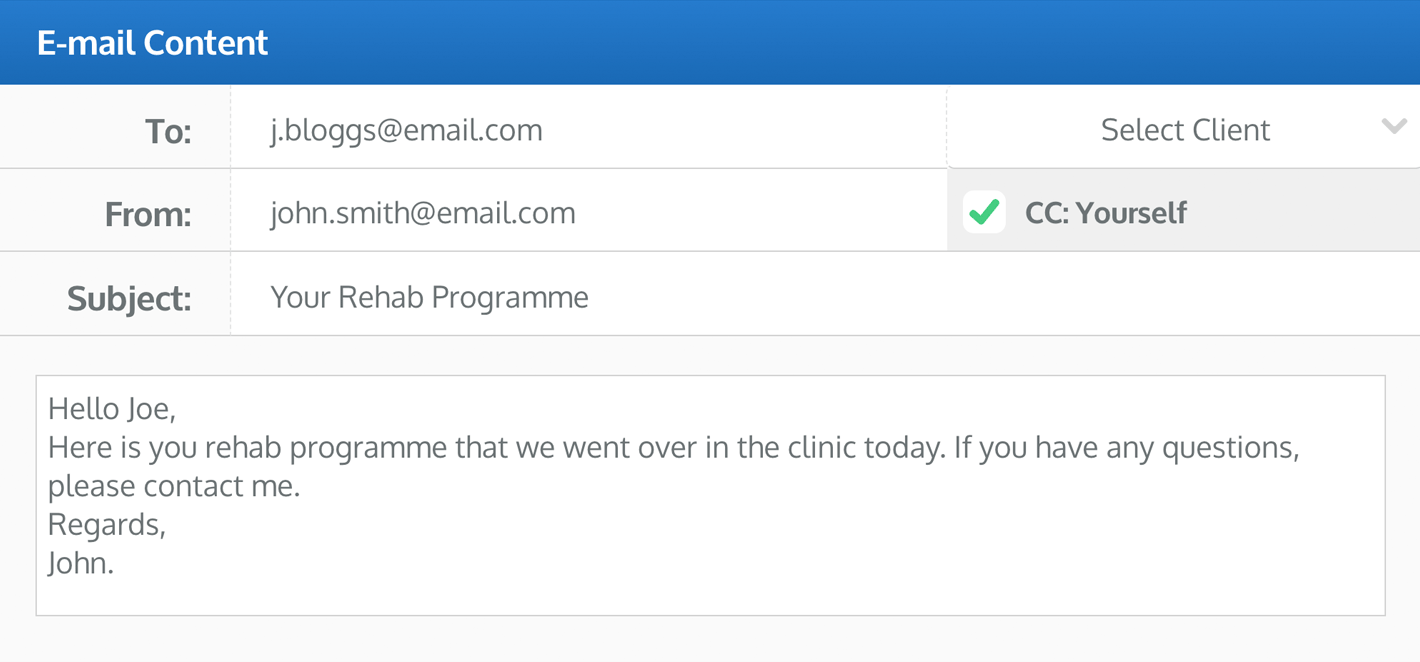
수신자 이메일 주소 (받는 사람:)
받는 사람: 텍스트 필드에 수신자의 이메일 주소를 입력합니다(이곳에서 철자를 다시 확인하세요. 잘못된 이메일 주소는 이메일이 수신자에게 도달하지 않게 됩니다).
클라이언트 선택하기
또한 클라이언트를 클라이언트 선택 드롭다운 메뉴에서 선택할 수 있습니다. 이메일을 보내고자 하는 클라이언트를 선택하면 그들의 이메일 주소가 수신자의 이메일 주소 텍스트 필드에 자동으로 로드됩니다. 클라이언트를 클라이언트 데이터베이스에 저장하는 방법은 클라이언트 생성 가이드를 읽어보세요:
클라이언트 생성 방법
귀하의 이메일 주소 (보내는 사람:)
기본적으로 귀하의 이메일 주소는 '보내는 사람:' 텍스트 필드에 자동으로 로드됩니다. 이 주소를 제거하고 다른 이메일 주소를 입력할 수 있습니다. 클라이언트가 보내는 이메일에 회신할 경우 이 '보내는 사람' 주소로 회신이 전송됩니다.프로필 섹션에서 기본 이메일 주소를 변경하는 방법을 읽으려면 클릭하세요.
자신에게 사본 보내기
수신자에게 사본을 보내려면(녹색 체크 표시가 나타나도록) CC: 자신에게 체크 박스를 선택합니다. 기본적으로 프로필 섹션에 저장된 이메일 주소가 이 텍스트 필드에 자동으로 입력됩니다(다른 이메일 주소로 교체할 수 있습니다).
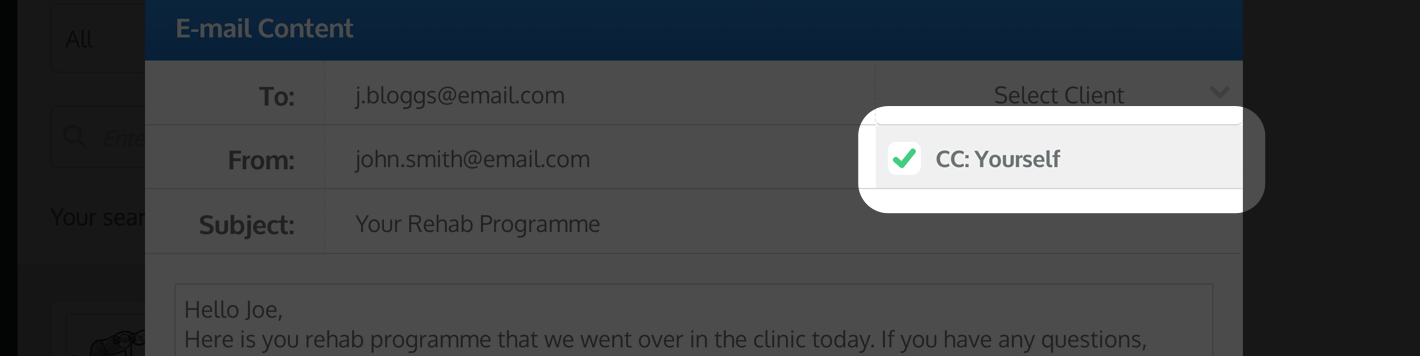
이메일 제목
이메일 메시지의 제목을 이메일 제목 텍스트 필드에 입력합니다. 기본 이메일 제목을 저장하면 이 텍스트 필드에 자동으로 로드됩니다.
프로필의 기본 이메일 제목 저장 방법. 기본 이메일 제목은 모든 이메일이 일반 제목을 갖도록 하거나 수정할 수 있는 시작점을 제공하는 데 유용합니다.
이메일 메시지
이메일의 내용을 메시지 텍스트 필드에 입력합니다. 기본 이메일 메시지를 저장하면 이 텍스트 필드에 자동으로 로드됩니다.
프로필의 기본 이메일 메시지 저장 방법. 기본 이메일 메시지는 모든 이메일이 일반 메시지를 갖도록 하거나 수정할 수 있는 시작점을 제공하는 데 유용합니다.
4. 웹 링크 포함하기 (클라이언트 포털)
기본적으로 귀하의 프로그램은 PDF 첨부파일로 클라이언트에게 전송됩니다. 또한 클라이언트에게 온라인으로 프로그램을 제공하는 옵션도 있습니다. 이메일에 웹 링크를 포함하여 클라이언트의 재활 프로그램을 기본 웹 브라우저에서 열 수 있습니다.
클라이언트 포털에는 로고, 웹사이트 링크(프로필 섹션에 웹사이트 URL을 저장한 경우) 및 귀하의 이메일 주소에 대한 연락처 링크가 표시됩니다.
클라이언트 이메일에 웹 링크를 포함하여 현재 프로그램을 클라이언트 포털에서 사용할 수 있도록 하려면 '웹 링크 전송' 체크 박스를 선택하세요(녹색 체크 표시가 나타나도록).

참고: 클라이언트 포털 페이지는 6개월 동안 볼 수 있습니다. 이 기간이 지나면 프로그램을 온라인으로 볼 수 없으며 새 웹 링크를 전송해야 합니다.
5. 이메일 보내기
프로그램 레이아웃 및 이메일 내용이 만족스러우면 이메일을 보낼 수 있습니다. 하단 오른쪽에 있는 녹색 프로그램 이메일 보내기 버튼을 클릭하세요.

재활 프로그램 만들기 또는 기본 및 대체 제목 사용에 대해 자세한 내용을 보려면 아래 링크를 클릭하세요:
재활 프로그램 만들기
대체 프로그램 제목 사용 방법
기본 프로그램 제목 저장 방법
기본 이메일 설정 저장 방법